こちらでは、ウィンアクターでエクセルを起動したり、Excelファイルを開いてセル位置を調べて操作をするような通常業務での使用頻度が高い機能の使い方をご紹介しています。
Excelの起動
WinActor でExcelを操作する場合の最も基本的なやり方は下の動画のように、ノードタブにある「Excel操作」を使用することです。
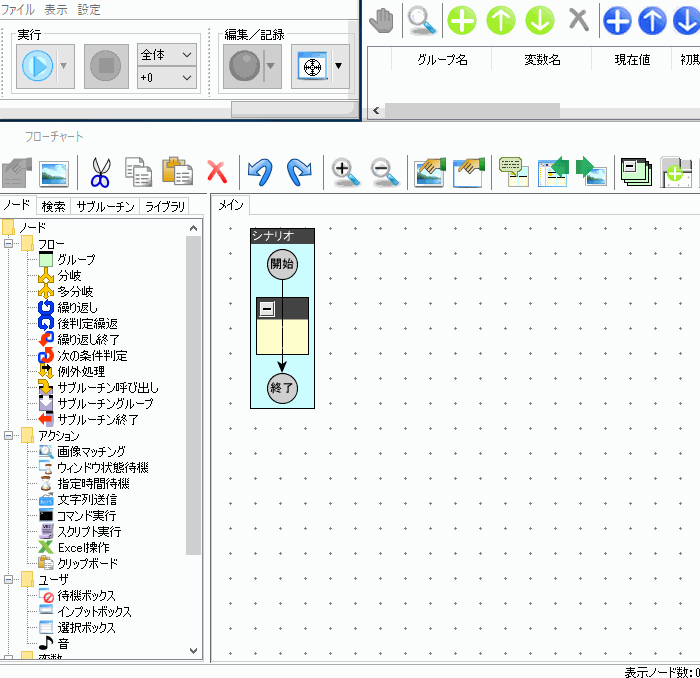
ここで表示されたプロパティーで操作したいExcelのファイル名(パスを含む)とシート名、セル位置を指定することで、操作が可能です。設定の詳細はこちらでご紹介しています。
また、多くの種類のExcelフォーマットがメールで送られてきて、そのフォーマットをチェックし、フォルダー毎に整理する WinActor のシナリオのサンプルをダウンロード出来るようにしています。(弊社クライアントの方は是非ダウンロードしてみて下さい)
Excelファイルを開く
Excelファイルを新規に作成したい場合は、ライブラリータブにある「Excel操作(新規作成)」を使うのが便利です。こちらでファイル名(フルパス)と作成したいシート名を入力するだけでExcelファイルの新規作成ができます。
アプリケーションとして単にExcelを開きたいような場合は、こちらのコマンド実行からExcelのアプリケーションを指定するとExcelを開くことができます。既に存在するExcelファイルを開いて、そのExcelシートのあるセルの値を取得したり、設定するには、上記のExcel起動と同様の方法で可能です。(その後の値を与えるなどは必要)
Excelセル位置の操作
Excelのセルを操作したい場合、それぞれ行いたい操作毎に多数の機能があります。こちらをご参照下さい。セル範囲を操作したい場合も同様にこちらでご紹介しています。
その他(WinActor で可能なExcel操作)
その他に、WinActor でExcelを操作する為のノードが多数ありそれらはこちらでまとめてご紹介しています。
- 18.1_Excelファイル操作
- 18.2_Excelシート操作
- 18.3_Excel行・列操作
- 18.4_Excelセル操作
- 18.5_Excel数式
- 18.6_Excel文字色&背景色
- 18.7_Excelコピー&ペースト
- 18.8_Excelセル範囲操作
- 18.9_Excelセル位置
- 18.10_Excelフィルタ操作
- 18.11_Excelカーソル操作
- 18.12_Excel書式
- 18.13_Excelマクロ実行
- 18.14_Excelセルの値取得
- 18.15_Excelセルに値設定
- 18.16_Excelセルに値、書式を設定
- 18.17_Excel検索
- 18.18_Excel(マッチング・結合)
- 18.19 Excel(データ一覧取得)



